-
Notifications
You must be signed in to change notification settings - Fork 767
客户端用法
这个英文教程 是个洋哥们写的 Windows 10 下面使用
SSRoT的详细教程, 英文无碍者可移步参阅.
- Windows、macOS、Linux 命令行客户端
- macOS
- iOS
- Android
- Windows 专用客户端
- 使用 TOR 浏览器 (如果你对上网安全有更高要求, 请使用 TOR 浏览器! 这将为你的敌人制造成千上万倍的跟踪难度.)
https://github.com/ShadowsocksR-Live/shadowsocksr-native/releases/latest
这个客户端可用于
Windows,macOS,Linux等系统。在macOS或Linux上可能得额外执行chmod +x ./ssr-client命令为软件加上可执行属性。
./ssr-client -c /your/path/of/config.json
在下载下来的压缩包里有个名为 config.json 的配置文件, 内容像 这样, 你得用前面 服务端安装 时生成并显示在屏幕上的内容改写这个文件, 才能使用它.
打开 Chrome 浏览器, 点开菜单项 Windows -> Extensions,
在随后出现的 页面上 的 搜索框 里, 键入 SwitchyOmega, 找到这个插件, 安装上.
然后如下图进行设置.

最后在右上角的 那个 圈圈 图标上 点一下, 并选中我们设置的条目. Chrome 就可以愉快地翻墙了.
如果你找不到那個右上角的圈圈,可以通過下圖設置出來。(點那個黑圖標,再點彈出菜單上的 SwitchyOmega 右側的圖釘圖標,圈圈就出來了。)

FireFox 浏览器也使用 SwitchyOmega 插件, 配置方法类似. 参看上图。
其实上述的客户端用法已经可以在 macOS 上用起来了。
另外的有个更便捷的方法是,直接下载 macOS 上的专用客户端,ssrMac ,然后按照这个 英文教程 一通骚操作,就可以用起来了。
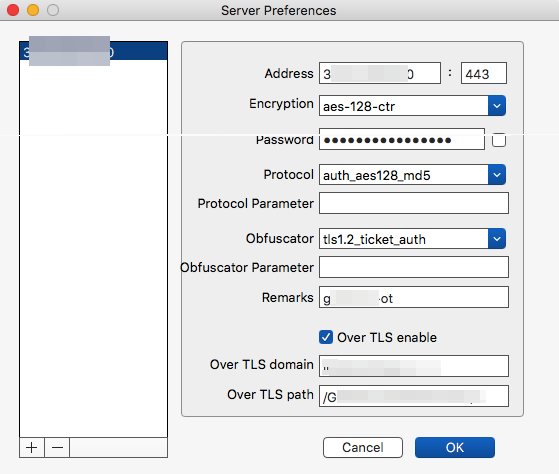
目前支持 SSRoT 特性 的 iOS 客户端 iShadowsocksR 已经开发完毕, 出于安全(警察上门抓人坐牢5年以上很吓人的)及财务原因(VPN类软件上架苹果 App Store 必须有公司或社团组织), 不能释出。

身在大陆以外的苹果软件开发者, 可以 将此 App 编译成 ipa 文件后电邮发送至 ssrlivebox@gmail.com ——虽然机率极小,也不能放弃希望不是? ——作者会将该文件放在这里供用户下载. 然后通过 AltStore 安装到用户的(非越狱)手机里, 就可以使用了.
另外还有个变通方法,用 iOS 上的 Potatso lite 以 SOCKS5 客户端的形式连接 台式机 上的 SSRoT 客户端,就可以用起来了。
在台式机上运行客户端, 注意配置文件里的设置
"client_settings": {
"server": "12.34.56.78",
"server_port": 12475,
"listen_address": "0.0.0.0",
"listen_port": 1080
},
监听地址是 0.0.0.0 表明你的手机可以用 连接 socks5 服务器的方式, 连上台式机上的 SSRoT 客户端.
只要在你手机上的代理软件上 的 s5 类型的服务器, 填上 台式机的 IP 和 监听端口 1080 就可以了. 如下图。

安卓客户端下载地址 ssrDroid
有丰富的服务器节点管理功能,方便的 二维码、JSON 文件 等的导入、导出功能。
普通用户不需要理会 Options 的设置,只要 Reset to default 按钮采用默认值然后点 OK 就够了。
运行 托盘弹出菜单项 run 以后就可以点开 Chrome, Firefox, Edge, IE 或 其它浏览器翻墙了,这时已经修改了系统的代理设置,
不用特别在浏览器内部安装代理插件,已经安装的代理插件也请禁用或停用或卸载掉,否则有可能适得其反上不了网。
https://github.com/ShadowsocksR-Live/ssrWin/releases/latest
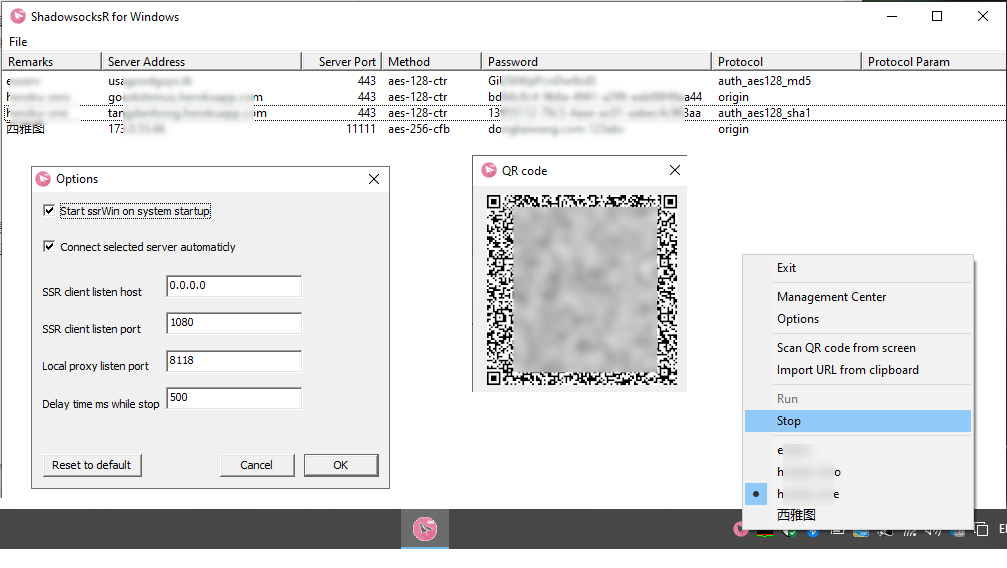
任何疑问或建议, 请到 Issues 提出.
